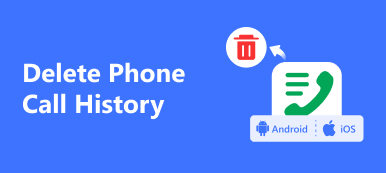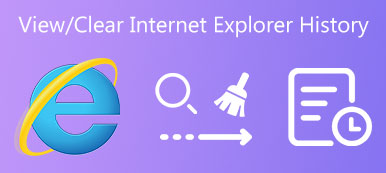Yhtenä suosituimmista hakukoneista Googlea käytetään laajalti useissa laitteissa. Se näkyy myös iPhonessa sekä Safari-selaimen että Google-mobiilisovelluksen kautta. Vallankumoukselliset hakutoiminnot ovat saatavilla mobiilimuodossa Internetin käyttäjille, jotka aikovat käyttää haluamaansa liikkeellä ollessaan. Hakuhistoria on kuitenkin suuri ongelma tietosuojavuodoissa. Tämä opetusohjelma kertoo, miten poista Google-hakuhistoria iPhonesta erilaisissa olosuhteissa.
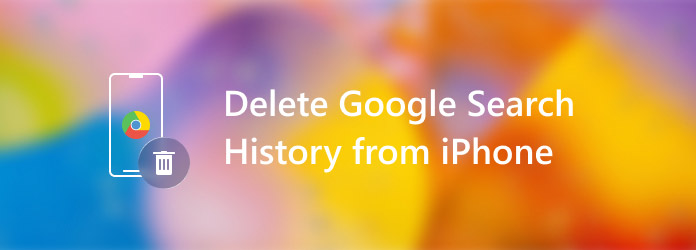
- Osa 1: Google-hakuhistorian poistaminen iPhonesta kokonaan
- Osa 2: Tyhjennä Google-hakuhistoria iPhonessa manuaalisesti
- Osa 3. Usein kysytyt kysymykset Google-hakuhistorian poistamisesta
Osa 1: Google-hakuhistorian poistaminen iPhonesta kokonaan
Joskus haluat puhdistaa kaiken Google-hakuhistorian iPhonesta ja iPadista. Saatko sen ilman palautumista? Vastaus on Aspeaksoft iPhone Eraser. Se käyttää edistynyttä tekniikkaa Google-historian poistamiseen pysyvästi.

4,000,000 + Lataukset
Poista Google-hakuhistoria iPhonesta yhdellä napsautuksella.
Käytä sotilastason tekniikkaa tietojen poistamiseksi.
Suojaa yksityisyyttäsi ja henkilökohtaisia tiedostojasi.
Saatavilla lähes kaikkiin iPhone- ja iPad-puhelimiin.
Google-hakuhistorian poistaminen iPhonesta
Vaihe 1Liitä iPhone tietokoneeseen
Asenna paras iPhonen pyyhekumiohjelmisto tietokoneeseen ja käynnistä se. Liitä seuraavaksi iPhone samaan tietokoneeseen Lightning-kaapelilla. Sitten ohjelmisto tunnistaa luurin automaattisesti.

Vaihe 2Poista Google-hakuhistoria
valita Poista kaikki tiedot iPhonen havaitsemisen jälkeen näet kolme poistotasoa:
Matala: Suorita nopea tyhjennys iPhonessa.
Keskimmäinen: Korvaa Google-hakuhistoriasi muiden tietojen kanssa varmistaaksesi, että niitä ei voida palauttaa.
Korkea: Ota käyttöön DoD 5220.22-M -pyyhintästandardi, jotta voit puhdistaa kaikki tiedot ja asetukset iPhonesta.
Valitse Aloita -painiketta siirtyäksesi seuraavaan ikkunaan. Kirjoita nyt 0000 ruutuun ja napsauta pyyhkiä -painiketta aloittaaksesi Google-hakuhistorian poistamisen välittömästi. Kun se on valmis, irrota iPhone ja käynnistä se uudelleen.

Google-hakuhistorian poistamisen lisäksi voit käyttää tätä iPhone Cleaner -ohjelmaa Google-kuvien, välimuistin ja muiden poistamiseen.
Osa 2: Tyhjennä Google-hakuhistoria iPhonessa manuaalisesti
Kuinka poistaa Google-hakuhistoria Safarissa
Safari on iPhonen ja iPadin sisäänrakennettu verkkoselain. Yleisesti ottaen se on paras tapa kokea Internetiä Apple-laitteilla tehokkaan tietosuojan ansiosta. Se ei kuitenkaan voi estää Googlea muistamasta hakuhistoriaa. Onneksi Google-hakuhistorian poistaminen iPhone Safarista ei ole kovin vaikeaa.
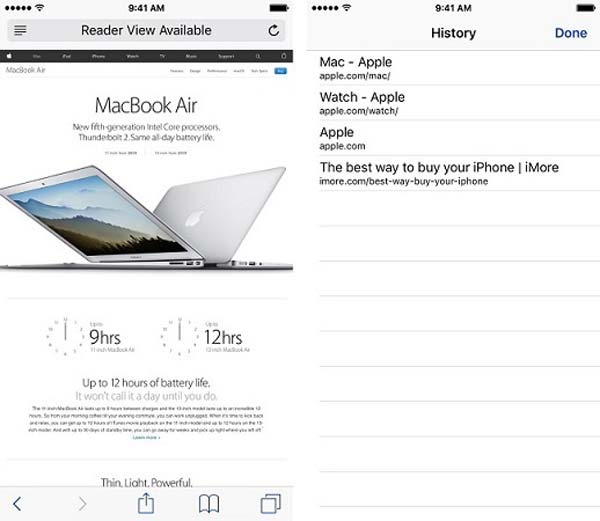
Vaihe 1Avaa Safari-selain aloitusnäytöltäsi.
Vaihe 2Napauta kirja -painiketta alareunassa ja kosketa kello -painiketta. Nyt näet kaikki verkkosivustot, joissa olet käynyt.
Vaihe 3Etsi Google.com, pyyhkäise sitä vasemmalle ja napauta Poista.
Google-hakuhistorian puhdistaminen asetuksista
Toinen tapa poistaa Google-hakuhistoria iPhonen Safarista on Asetukset-sovellus. Se voi näyttää kaikki verkkosivuston tiedot, mukaan lukien Google-hakukoneen etsimäsi tiedot.

Vaihe 1Siirry Asetukset-sovellukseen ja napauta profiiliasi.
Vaihe 2Vieritä alas löytääksesi ja napauttamalla safari merkintä. Valitse Lisää ja sitten verkkosivuilla Data.
Vaihe 3Nyt voit tarkastella koko luetteloa verkkohistoriasta. Napauta Poista kaikki verkkosivuston tiedot ja vahvista poisto.
Kuinka poistaa Google-hakuhistoria Google-sovelluksesta
Google on julkaissut hakukonesovelluksen iPhonelle ja iPadille. Se tekee nettihaun helpommaksi. Google on nyt ottanut käyttöön ominaisuuden, jonka avulla voit nopeasti poistaa viimeiset 15 minuuttia hakuhistoriasta sovelluksesta. Voit napauttaa profiiliasi iPhonen Google-sovelluksessa ja napauttaa Poista viimeiset 15 minuuttia suoraan. Voit poistaa kaiken Google-hakuhistorian iPhonessa seuraavasti:
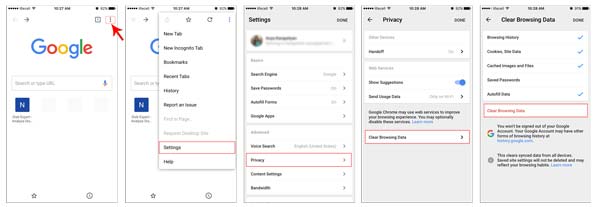
Vaihe 1Käynnistä Google-sovellus ja kosketa valikko -painiketta, jossa on kolmen pisteen painike oikeassa yläkulmassa. Nyt näet valikkoluettelon.
Vaihe 2koskettaa Asetukset, yksityisyysJa sitten Poista selaustiedot. Varmista, että valitset Sivuhistoria -vaihtoehto ja muut tietotyypit, jotka haluat poistaa.
Vaihe 3Napauta Poista selaustiedot painiketta.
Google-hakuhistorian poistaminen Chrome-sovelluksesta
Jos haluat mieluummin etsiä Googlesta Chrome-sovelluksella, voit myös poistaa Google-hakuhistorian. Google-selainsovelluksen suunnittelu eroaa kuitenkin suuresti Safarista. Voit tyhjentää iPhonesi hakuhistorian noudattamalla alla olevia ohjeita.
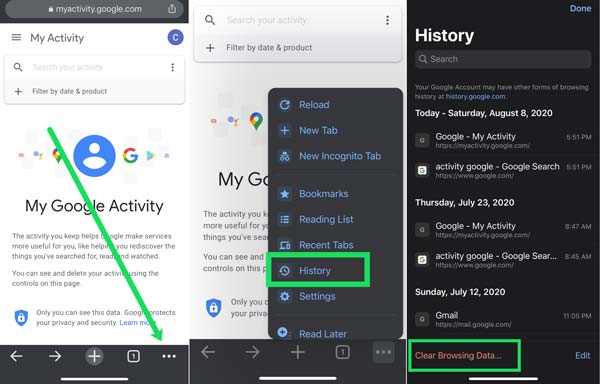
Vaihe 1Suorita Chrome-selainsovellus iPhonessa ja napauta valikko -painiketta oikeassa alakulmassa kolmen pisteen painikkeella.
Vaihe 2Kosketa painiketta Historia -vaihtoehto pikavalikon luettelossa ja sinulle näytetään koko hakuhistoria.
Vaihe 3Nyt voit poistaa tiettyjä osia Google-hakuhistoriasta tai napauttaa Poista selaustiedot poistaa ne kaikki.
Kuinka poistaa Google-hakuhistoria automaattisesti
Riippumatta siitä, kirjaudutko sisään Google-tilillesi Safarissa, Chromessa tai Google-sovelluksessa, tietosi voidaan tyhjentää automaattisesti. Jos et halua poistaa Google-hakuhistoriaa manuaalisesti, määritä automaattinen poistotoiminto seuraavien ohjeiden mukaan:
Vaihe 1Siirry Google-toimintasivulle iPhonellasi tai tietokoneellasi. Muista kirjautua sisään luuriisi liitetylle tilille.
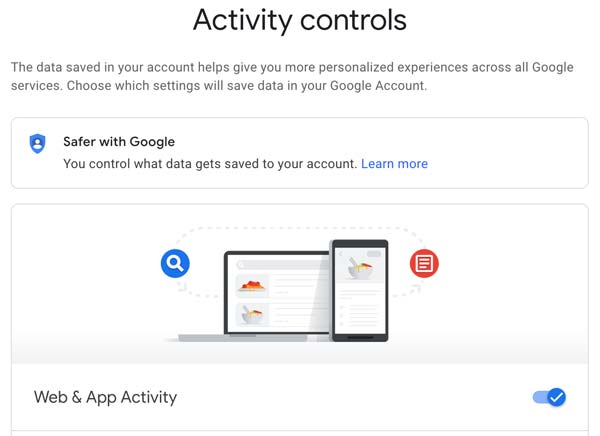
Vaihe 2Valitse Toimintavalvonta vaihtoehto vasemmassa navigointivalikossa. Vieritä seuraavaksi alas ja valitse Poista automaattisesti. Oletuksena se on poistettu käytöstä.
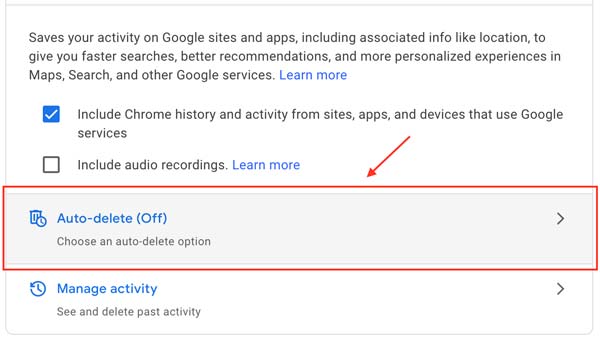
Vaihe 3Nyt näet ponnahdusikkunan. Vedä alla oleva valikko alas Poista automaattisesti toiminto, joka on vanhempi kuinja valitse oikea vaihtoehto.
Vaihe 4Valitse seuraava -painike ja osuma Vahvistaa. Sitten kaikki vanha hakuhistoria poistetaan iPhonesta automaattisesti.
Osa 3. Usein kysytyt kysymykset Google-hakuhistorian poistamisesta
Kuinka poistaa Google Mapsin hakuhistoria?
Avaa Google Maps -sovellus, kirjaudu sisään tilillesi ja napauta valikko -painiketta ja valitse Asetukset. Napauta sitten Mapsin historia ja näet koko hakuhistorian. Kirjoita nyt Kartat hakukentässä ja napauta Poista tulokset poistaaksesi hakuhistorian. Napauta pyydettäessä Poista uudelleen.
Miksi Google tallentaa hakuhistoriani?
Googlen mukaan se pitää kirjaa hakuhistoriastasi luodakseen profiilisi käyttämällä hakutuloksiasi. Se auttaa hakukonetta tulemaan osuvammaksi samalla, kun se vastaa hakukyselyihisi ja paljastaa sinulle osuvammat haut ja vaihtoehdot.
Voinko lukea muiden Google-hakuhistoriaa?
Et voi lukea muiden Google-hakuhistoriaa. Ellet ole verkkosi järjestelmänvalvoja, joka voi nähdä verkon käyttäjien koko selainhistorian.
Yhteenveto
Nyt sinun pitäisi ymmärtää, kuinka Google-hakuhistoria poistetaan iPhonesta tai iPadista. Ensinnäkin voit hallita ja tyhjentää hakuhistorian Safari- ja Chrome-selaimella tai Google-sovelluksella. Lisäksi voit määrittää automaattisen poistoominaisuuden päästämään eroon hakuhistoriasta automaattisesti. Ennen kuin laitat iPhonesi muiden käsiin, Apeaksoft iPhone Eraser voi auttaa sinua poistamaan hakuhistorian pysyvästi ja suojaamaan yksityisyyttäsi. Jos kohtaat muita ongelmia käyttäessäsi Googlea, jätä viesti tämän viestin alle.



 iPhone Data Recovery
iPhone Data Recovery iOS-järjestelmän palauttaminen
iOS-järjestelmän palauttaminen iOS-tietojen varmuuskopiointi ja palautus
iOS-tietojen varmuuskopiointi ja palautus iOS-näytön tallennin
iOS-näytön tallennin MobieTrans
MobieTrans iPhone Transfer
iPhone Transfer iPhone Eraser
iPhone Eraser WhatsApp-siirto
WhatsApp-siirto iOS-lukituksen poistaja
iOS-lukituksen poistaja Ilmainen HEIC-muunnin
Ilmainen HEIC-muunnin iPhonen sijainnin vaihtaja
iPhonen sijainnin vaihtaja Android Data Recovery
Android Data Recovery Rikkoutunut Android Data Extraction
Rikkoutunut Android Data Extraction Android Data Backup & Restore
Android Data Backup & Restore Puhelimen siirto
Puhelimen siirto Data Recovery
Data Recovery Blu-ray-soitin
Blu-ray-soitin Mac Cleaner
Mac Cleaner DVD Creator
DVD Creator PDF Converter Ultimate
PDF Converter Ultimate Windowsin salasanan palautus
Windowsin salasanan palautus Puhelimen peili
Puhelimen peili Video Converter Ultimate
Video Converter Ultimate video Editor
video Editor Screen Recorder
Screen Recorder PPT to Video Converter
PPT to Video Converter Diaesityksen tekijä
Diaesityksen tekijä Vapaa Video Converter
Vapaa Video Converter Vapaa näytön tallennin
Vapaa näytön tallennin Ilmainen HEIC-muunnin
Ilmainen HEIC-muunnin Ilmainen videokompressori
Ilmainen videokompressori Ilmainen PDF-kompressori
Ilmainen PDF-kompressori Ilmainen äänimuunnin
Ilmainen äänimuunnin Ilmainen äänitys
Ilmainen äänitys Vapaa Video Joiner
Vapaa Video Joiner Ilmainen kuvan kompressori
Ilmainen kuvan kompressori Ilmainen taustapyyhekumi
Ilmainen taustapyyhekumi Ilmainen kuvan parannin
Ilmainen kuvan parannin Ilmainen vesileiman poistaja
Ilmainen vesileiman poistaja iPhone-näytön lukitus
iPhone-näytön lukitus Pulmapeli Cube
Pulmapeli Cube